笔记本win11无线网络找不到了怎么办 win11的wifi功能消失了最佳解决方法
更新时间:2023-07-19 13:54:56作者:skai
最近微软发布了win11操作系统,有不少的小伙伴都已经更新或者安装了win11操作系统,但是由于对win11操作系统的不熟悉,很多的小伙伴都没有找到wifi功能,为此想要小编出一个教程,那么笔记本win11无线网络找不到了怎么办呢?接下来小编就带在大家一起来看看win11的wifi功能消失了最佳解决方法,希望对你有帮助。
具体方法:
方法一
1、点击开始菜单,搜索“服务”。
2、找到WLAN AutoConfig启动它。
3、这样win11右下角网络连接里的WiFi图标就回来了。
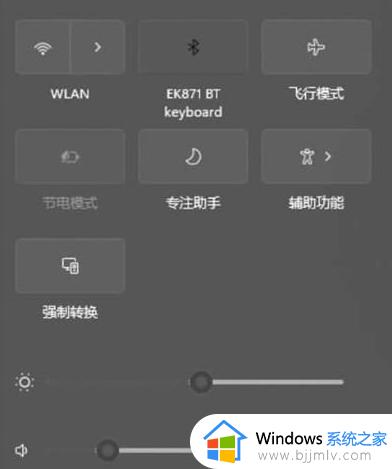
方法二 如果开启服务还不能解决,那么可能需要更新一下网卡驱动 。
推荐使用 驱动精灵 网卡版,先在另外一台电脑上下载软件。然后用U盘拷贝到故障电脑上进行使用。安装完驱动以后,网络连接的问题应该就没有了。
1、点击开始菜单,搜索“疑难解答”,打开疑难解答设置。
2、在其他疑难解答里面找到internet连接,点击运行,让系统自查问题并解决。
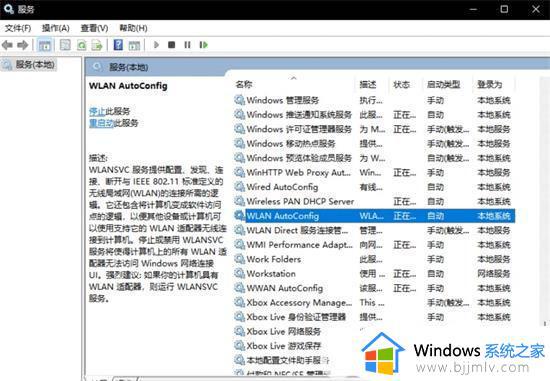
以上全部内容就是小编带给大家的win11的wifi功能消失了最佳解决方法详细分享啦,小伙伴们如果你们升级完win11也没有找到wifi的话可以参照小编的内容进行操作,希望小编的内容对你有所帮助。
笔记本win11无线网络找不到了怎么办 win11的wifi功能消失了最佳解决方法相关教程
- windows11无线网络连接没有了怎么办 windows11的wifi功能消失了最佳解决方法
- win11笔记本wifi功能消失了怎么办 win11的wifi功能突然消失了如何解决
- windows11找不到wifi图标怎么办 win11的wifi功能突然消失了如何解决
- win11无线网络找不到了怎么办 win11找不到wifi网络如何处理
- 笔记本win11wifi功能消失了怎么办 win11笔记本电脑wifi功能消失了怎么修复
- win11笔记本电脑wifi不见了怎么办 win11笔记本wifi功能消失了如何修复
- win11的wifi图标不见了怎么办 win11的wifi功能消失了处理方法
- 笔记本wifi功能消失了win11怎么办 win11笔记本没有wifi选项了怎么办
- win11的wifi功能突然消失了怎么回事 win11wifi功能消失了如何解决
- win11 wifi功能消失了怎么修复 win11电脑wifi功能不见了处理方法
- win11恢复出厂设置的教程 怎么把电脑恢复出厂设置win11
- win11控制面板打开方法 win11控制面板在哪里打开
- win11开机无法登录到你的账户怎么办 win11开机无法登录账号修复方案
- win11开机怎么跳过联网设置 如何跳过win11开机联网步骤
- 怎么把win11右键改成win10 win11右键菜单改回win10的步骤
- 怎么把win11任务栏变透明 win11系统底部任务栏透明设置方法
热门推荐
win11系统教程推荐
- 1 怎么把win11任务栏变透明 win11系统底部任务栏透明设置方法
- 2 win11开机时间不准怎么办 win11开机时间总是不对如何解决
- 3 windows 11如何关机 win11关机教程
- 4 win11更换字体样式设置方法 win11怎么更改字体样式
- 5 win11服务器管理器怎么打开 win11如何打开服务器管理器
- 6 0x00000040共享打印机win11怎么办 win11共享打印机错误0x00000040如何处理
- 7 win11桌面假死鼠标能动怎么办 win11桌面假死无响应鼠标能动怎么解决
- 8 win11录屏按钮是灰色的怎么办 win11录屏功能开始录制灰色解决方法
- 9 华硕电脑怎么分盘win11 win11华硕电脑分盘教程
- 10 win11开机任务栏卡死怎么办 win11开机任务栏卡住处理方法
win11系统推荐
- 1 番茄花园ghost win11 64位标准专业版下载v2024.07
- 2 深度技术ghost win11 64位中文免激活版下载v2024.06
- 3 深度技术ghost win11 64位稳定专业版下载v2024.06
- 4 番茄花园ghost win11 64位正式免激活版下载v2024.05
- 5 技术员联盟ghost win11 64位中文正式版下载v2024.05
- 6 系统之家ghost win11 64位最新家庭版下载v2024.04
- 7 ghost windows11 64位专业版原版下载v2024.04
- 8 惠普笔记本电脑ghost win11 64位专业永久激活版下载v2024.04
- 9 技术员联盟ghost win11 64位官方纯净版下载v2024.03
- 10 萝卜家园ghost win11 64位官方正式版下载v2024.03